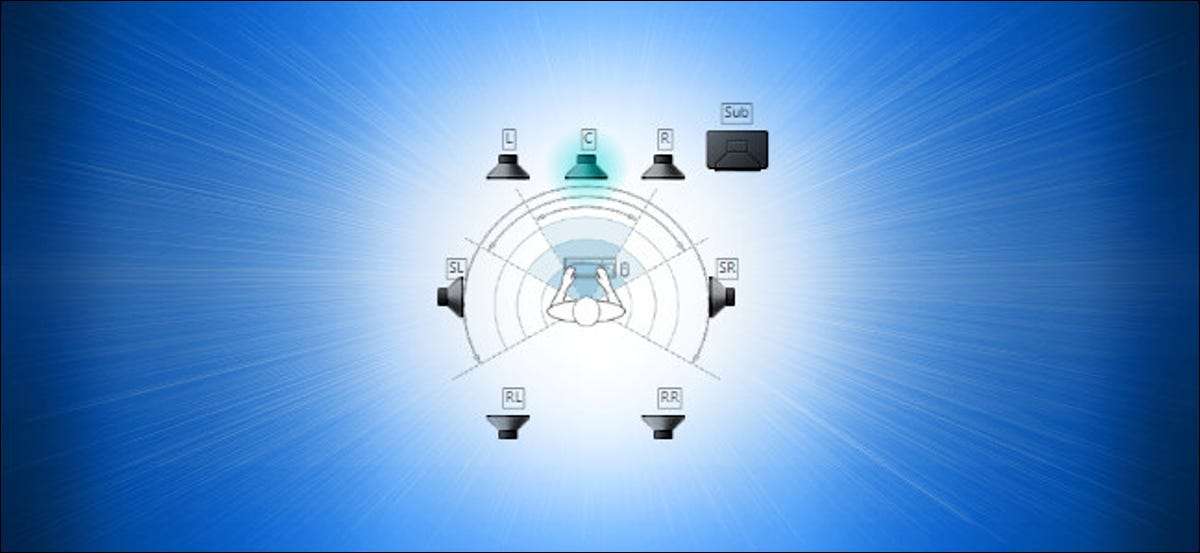
Yeni bir surround ses yapılandırması ayarlamak, çok sayıda hoparlörle düzgün bir şekilde konumlandırmak için göz korkutabilir. Neyse ki, Windows 10, ayarlamanıza yardımcı olabilecek küçük bir yerleşik test programını içerir. İşte nasıl erişilir.
İlk olarak, görev çubuğunuzdaki Hoparlör simgesini sağ tıklatın ve açılan menüden "Sesler" i seçin.
(Ayrıca Kontrol panelini açın ve Donanım ve Ses ve GT; Ses.)

Görünen pencerede "Oynatma" sekmesini seçin, ardından listeden test etmek istediğiniz surround ses çıkış cihazını seçin. Birçok PC'de, bu "hoparlörler" adlı bir cihaz olacaktır. Seçtiğiniz cihazınızı yapılandırmak için "Yapılandır" düğmesine tıklayın.
(Oynatma listesindeki cihazı da sağ tıklatabilir ve "Aygıt adını yapılandır" seçeneğini belirleyebilirsiniz.
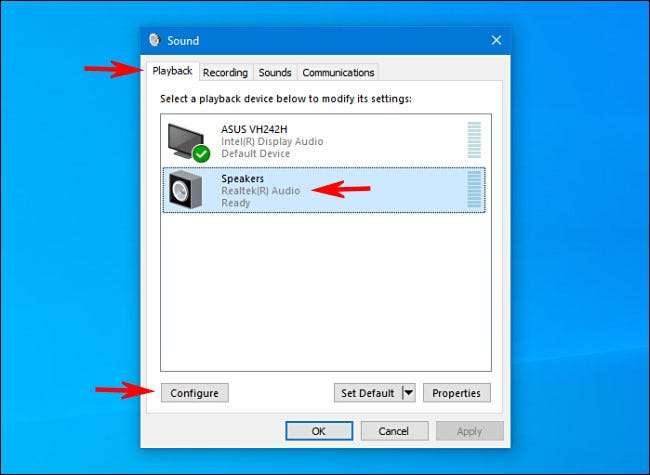
Bir "hoparlör kurulumu" penceresi açılacaktır. Ses kanalları listesinde, test etmek istediğiniz yapılandırmayı seçin. Örneğin, 7.1 surround sesiniz varsa, bağlanmış ve bunu test etmek istiyorsanız, "7.1 Surround" seçeneğini belirleyin.
Sonra, kanal listesinin hemen altındaki "Test" düğmesini tıklayın. Konfigürasyondaki tüm hoparlörler için bir seferde bir test zilinin çaldığını duyacaksınız. Her konuşmacı çaldığı gibi, diyagramda vurgulanacaktır.
Test işlemini durdurmak istiyorsanız, tekrar çalınırken "durdur" düğmesini tekrar tıklatın.
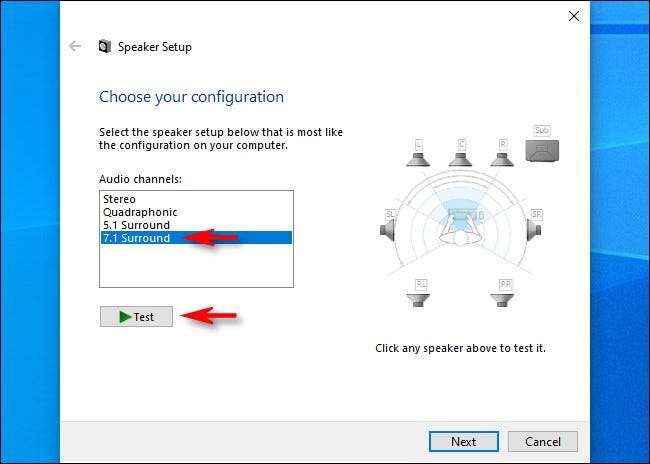
Bireysel hoparlörleri test etmek istiyorsanız, pencerenin sağ tarafında bulunan diyagramda onlara tıklayın. Bir hoparlörü tıklattığınızda, bu belirli hoparlörden bir zil çalacaktır. Bu, konuşmacılarınızın doğru yerleştirilmiş olup olmadığını çözmenize yardımcı olabilir.
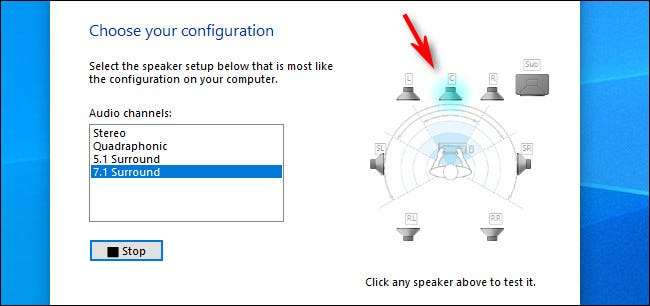
Bundan sonra, "İptal" ni vurmakta özgürsünüz veya köşedeki "X" düğmesiyle pencereyi kapatın. Ardından "SES" özelliklerini kapatın ve yolda olacaksınız.
Ayrıca "İleri" yi tıklatıp, gerekirse hangi hoparlörlerin bağlı olmadığını söylemek için Sihirbazı'ndan geçebilirsiniz.
Mutlu dinler!






